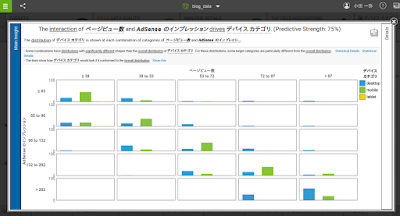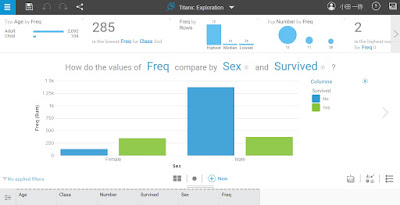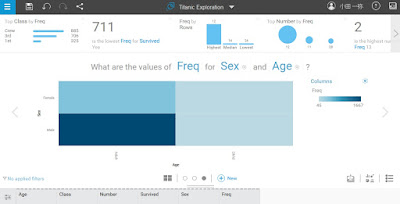さ、さ、寒いよ、パトラッシュ・・・
僕のブログのAdsense収入が低すぎて・・・
・・・ね、ね、眠く・・・、ん?・・・キミは誰?
「ワトソン」くん??
<Watson Analytics 〜 Predict画面>
「Watson Analytics」でAdSenseビンボーの理由を調べてみよう。
昨年から始めました当ブログ、毎月それなりにアクセス数が上がっています。
ただ、ブログ中に設置しているGoogle AdSense広告の収入は・・・1ヶ月で吉野家牛丼大盛り2杯分です(笑)。
ネオとパトラッシュのためにも、もうちょっと「稼げるブログ」になりたいので「
Watson Analytics」にヒントをもらえないか頼んでみました。今回は特に同サービスにおける「
Predict(予測)」機能を利用します。
同サービスの全体像をご存知ない方は下記をご一読ください。
Google Analyticsからアクセスデータを採取しましょう。
当ブログの「Google Analytics(GA)」からアクセスデータを採取しますが、デフォルトのメニューは取れるデータ項目が少ないため、「カスタムレポート」を使用します。
僕自身、初めて「カスタムレポート」を使いましたが、思っていたより簡単でした。
1.「カスタムレポート」を作成。
Google Analyticsにログインし、「カスタム」メニューから「新しいカスタムレポート」ボタンを押してください。
2.「カスタムレポート」内容を設定。
(1)タイトル:
ご自分で判別しやすい名前を入力してください。
(2)指標グループ:
今回分析したいデータ項目だと思ってください。 この時
、「予測したい対象データ(目的変数)」と「予測したい対象を説明するためのデータ(説明変数)」を何にするか意識しながら選択してください。
※「アイス店の売上高(目的変数)」を予測するために、「気温や来店客数(説明変数)」データをゴニョゴニョする 的なイメージです。
(3)ディメンション:
Googleのヘルプでは「ディメンションとは、サイトを訪問したユーザーやセッション、ユーザー行動の性質を表します」となっています。もう少しわかりやすく言うと、クロス集計の分析セグメント(軸)みたいなものと考えてください。今回、「サイト閲覧者のデバイス環境(PCかモバイルか)で予測結果が変わるかなぁ」と思ったので当該項目を入れてみました。
上記設定が済みましたら、ページ下にある「保存」ボタンを押して、「カスタムメニュー」から、いま登録したカスタムレポートを選択してください。
下記のように「エクスポート」から「Excel(XLSX)」でダウンロードしてください。
※デフォルトだとデータ件数が少なくなるので、「表示する行数」を取得可能な分だけ増やしてからダウンロードしてください。
最終行に合計値が入っているので削除してください。
「Watson Analytics」に投入するとシリアル値で扱うようなので関係なさそうですが、とりあえず日付ソートしておきます。ファイルの保存形式はCSVにしました。
・・・誰ですか? 僕のLibre Officeを笑う人は。Linux環境でブログ書いているので仕方ないぢゃないですか。
「Watson Analytics」で分析してみよう。
それでは、「Watson Analytics」で分析を始めましょう。
「Add」を押した後、「Drop file or browse」から先ほどのGAデータをアップロードしてください。
メインメニューから「Predict」を押して、先ほどアップロードしたデータを選択してください。
「1.Name your workbook」は、今回の「Predict」作業につける名前です。お好きな名称でどうぞ。
「2.Select target(s) to predict: up to 5 targets may be added」には、予測したい対象の変数を選んでください。
「あっ!思い出したっ!」
今回は、「Adsenseビンボーから抜け出す」のが目的でしたね。「Adsenseのインプレッション」回数を選びます、はい、選びます。
このアニメーション好きです。なんかね、「ワトソン」くんがホント頑張ってるように感じます。
「うわっ!英語ばっかり!ちょっとムズカ・・・」って僕も最初思いましたが、ひとつずつ確認したら意外に簡単でした。
まず、上部メニューの「GOOD DATA QUALITY」 の「View」をクリックして見ましょう。
今回アップロードしたデータの「Data Quality Report」が表示されます。左は、当データの全体クオリティー、右は各Field(列:カラム)のクオリティーとなっています。ブログ立ち上がり当時のクリック数が低いこともあり、「Adsenseクリック率」のクオリティーが低くなっていますね(今でも低いですけど・・・)
「TOP FIELD ASSOCIATION」では、データ内の各Field(変数)毎の相関関係を見ることができます。これ結構便利です!
どうやら「Adsenseのインプレッション」と「オーガニック検索数」の相関が一番強いようですね。
「Detail」を押すと、「ピアソンの相関係数」が算出されます(相関係数:0.90)。
単純に「オーガニック検索が増えるブログは(Adsense等の)マネタイズに繋がりやすい(インプレッション収益も含め)」って言われれば、「ふーん、確かにそうだよね」だとは思いますが、相関係数だとその度合いもより正確にわかるようになりますね。
もう少し、相関係数の低い組み合わせを選択するとこうなります(相関係数:0.75)。
「More Predictive」では、「Two Fields」「Combination」など、より複雑な分析も可能です。
下記のように、Predictive Strength(予測の強さ)別に相関性を踏まえたヒートマップが一覧表示されます。
これ、自分で作ることを考えると、かなり作業時間短縮になりますよね。
当ブログ閲覧者の「(閲覧)デバイスタイプ」別に見てみましょう。Adsenseのインプレッションが少ない日はmobileアクセスが多い模様です。逆にインプレッションが多い日はDesktopアクセスが多い結果になっています。
ここまで眺めた段階で、「あー、あの変数も入れておけば良かったなぁ」と思う点もあったのですが、「もう少し、オーガニック検索に引っかかるネタでブログ書いてもいいかも」といったことは再認識出来ました。
例えば、以前のエントリーでも紹介した「DMO」「CCRC」「民泊」「鶴雅グループ」あたりのキーワードはロングテールで検索数を稼いでいるので続けて行こうかと思います。それに加え、Adsenseクリックまでコンバージョンしているかも要確認ですね。
あと、課題はmobile対応でしょうか。僕のエントリーはグラフや数表を用いるネタが多いので、スマホでも楽しめるコンテンツを意識した方がいいかも知れませんが、もうちょっと検証が必要な気もします。このあたりもExcelベースで分析するとどうしても時間がかかって億劫になりますが、「Watson Analytics」ならサクサク見れますので効率的に検証作業が出来そうですね。
<「Watson」関連のエントリー>
いま話題のIBM「Bluemix(ワトソンくん)」が「老人と海」をサマったら。
http://sapporomkt.blogspot.jp/2015/11/ibmbluemix.html
分析の常識が変わる?「Watson Analytics」すげー!!
http://sapporomkt.blogspot.jp/2016/01/watson-analytics.html
「データ・ビジュアライゼーション」でも便利な「Watson Analytics」。
http://sapporomkt.blogspot.jp/2016/01/watson-analytics_13.html